8、创建可选颜色调整图层,对红、洋红,白进行调整,参数设置如图24- 26,效果如图27。这一步给图片增加红色,同时减少图片中的洋红色。
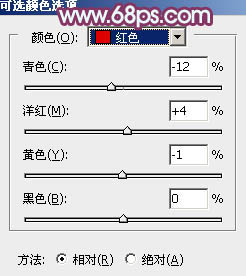
<图24>
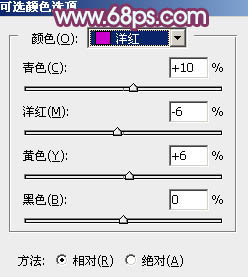
<图25>
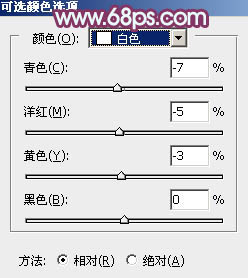
<图26>

<图27>
9、新建一个图层,混合模式改为“滤色”,把前景色设置为青色:#C0D1D0,用画笔把右上角部分涂上高光。
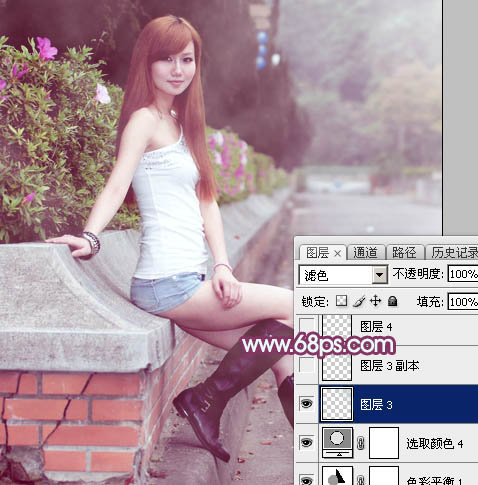
<图28>
10、按Ctrl+ J 把当前图层复制一层,效果如下图。

<图29>
11、按住Ctrl键点击当前图层缩略图调出选区,然后创建色彩平衡调整图层,对高光进行调整,参数设置如图下图。这一步给图片右上角部分增加蓝色。
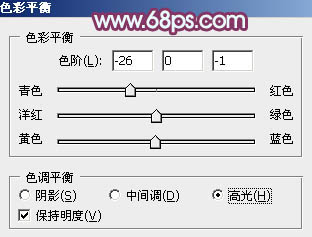
<图30>

<图31>







